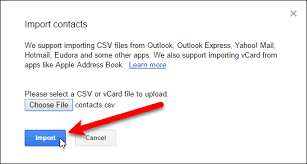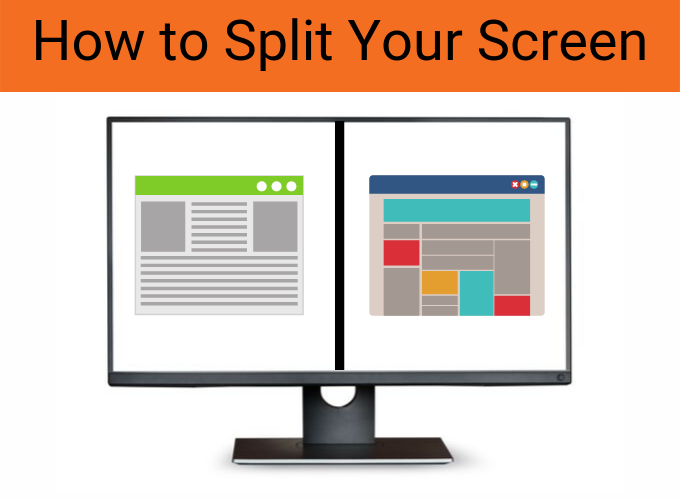Dengan Office 365, Anda dapat menjalankan file berlangganan di beberapa perangkat . Jika Anda sudah login Kantor 365 di terlalu banyak perangkat, Anda mungkin menerima file batas tercapai kesalahan.
Tidak perlu menekankan hal ini, yang harus Anda lakukan hanyalah nonaktifkan Office 365 pada perangkat (PC atau MAC) yang tidak lagi Anda gunakan. Untungnya, Anda tidak akan kehilangan informasi apa pun jika Anda menonaktifkan langganan Anda di perangkat. Semua penonaktifan memungkinkan Anda memberi jalan untuk digunakan pada perangkat lain.
Penonaktifan ini dapat terjadi pada Office 365 Home, Personal, atau University sebaik Office 365 untuk bisnis.

Cara Menonaktifkan Office 365 Home, Personal, atau University
- Dari perangkat apa pun (PC atau MAC), masuk ke akun Microsoft dan buka halaman Instal.

2. Di bawah perangkat tab, Anda akan melihat daftar semua perangkat yang dilampirkan ke langganan Anda. Temukan perangkat yang ingin Anda nonaktifkan.
3. Setelah Anda menemukan perangkat tersebut, klik keluar dari kantor untuk menonaktifkan langganan Office 365 Anda di perangkat itu.
Cara Menonaktifkan Office 365 untuk Bisnis
- Dari perangkat apa pun (PC atau MAC), ketik alamat browser Anda di portal Microsoftdan masuk ke akun pelajar atau bisnis Microsoft Anda.
- Anda akan melihat file menginstal status tab. Klik ini lalu pilih opsi instal.

3. Selanjutnya, Anda akan melihat area bertuliskan instal saya. Klik panah bawah di tab ini dan Anda akan melihat daftar perangkat yang dilampirkan ke langganan Anda.
4. Klik menonaktifkan di samping perangkat apa pun yang ingin Anda nonaktifkan.
Catatan
- Perlu dicatat bahwa itu bisa memakan waktu sekitar 72 jam agar Office mendeteksi bahwa perangkat telah dinonaktifkan.
- Proses ini hanya dapat dilakukan melalui a browser web, tetapi Anda dapat melakukannya dari perangkat apa pun.
- Setelah menonaktifkan Kantor 365 , kamu masih bisa melihat dokumen dan mencetak dokumen dari perangkat itu, tetapi Anda tidak akan diizinkan untuk mengedit atau membuat dokumen baru.
- Jika Anda ingin menggunakan Office 365 di perangkat yang dinonaktifkan, Anda akan diminta untuk masuk ke Office 365 sekali lagi saat diminta.
Jika Anda mencari perusahaan perangkat lunak yang dapat Anda percayai karena integritas dan praktik bisnisnya yang jujur, tidak perlu mencari lagi selain . Kami adalah Mitra Tersertifikasi Microsoft dan Bisnis Terakreditasi BBB yang peduli untuk menghadirkan pengalaman yang andal dan memuaskan kepada pelanggan kami pada produk perangkat lunak yang mereka butuhkan. Kami akan bersama Anda sebelum, selama, dan setelah semua penjualan.
Itulah Jaminan Perangkat Lunak 360 Derajat kami. Jadi tunggu apalagi? Hubungi kami Hari Ini di +1 877 315 1713 atau email sales@softwarekeep.com. Selain itu, Anda dapat menghubungi kami melalui Obrolan Langsung.